Pertanyaan
Masalah: Bagaimana cara memperbaiki kode kesalahan Xbox Live 4220 di Xbox One?
Saya biasanya tidak dapat memainkan Call of Duty WW2 karena Xbox memberi saya kode kesalahan 4220. Bagaimana saya bisa memperbaikinya?
Jawaban Terpecahkan
Kode Kesalahan Xbox Live 4220 adalah masalah mengganggu yang mungkin mencegah bermain game di Xbox. Namun, biasanya kesalahan ini dilaporkan oleh Call of Duty WWII[1] pemain. Biasanya, kesalahan terjadi dalam mode multipemain dan memberikan pesan ini di layar hitam:
KESALAHAN
Layanan Call of Duty: WWII tidak tersedia saat ini. Silakan coba lagi nanti atau kunjungi
http://www.callofduty.com/wwii/status untuk pembaruan.
Kode Kesalahan: 4220
Menurut laporan pengguna, karena kesalahan, mereka tidak dapat mengakses mode multipemain dari penembak orang pertama AAA Activision dalam pemandangan Call of Duty WWII. Namun, alasan pasti untuk masalah ini tidak diketahui.
Biasanya, mereka terkait dengan masalah konektivitas atau game yang sudah ketinggalan zaman. Namun demikian, game biasanya diperbarui secara otomatis; karena beberapa alasan, Anda mungkin perlu mencari pembaruan yang tersedia secara manual.
Untungnya, mudah untuk memperbaiki kode kesalahan Xbox Live 4220 di Xbox One. Terkadang, cukup untuk me-reboot konsol atau masuk lagi ke Xbox Live Anda[2] Akun. Di bawah ini Anda dapat menemukan petunjuk terperinci tentang cara menghilangkan kesalahan dan menikmati permainan lagi.
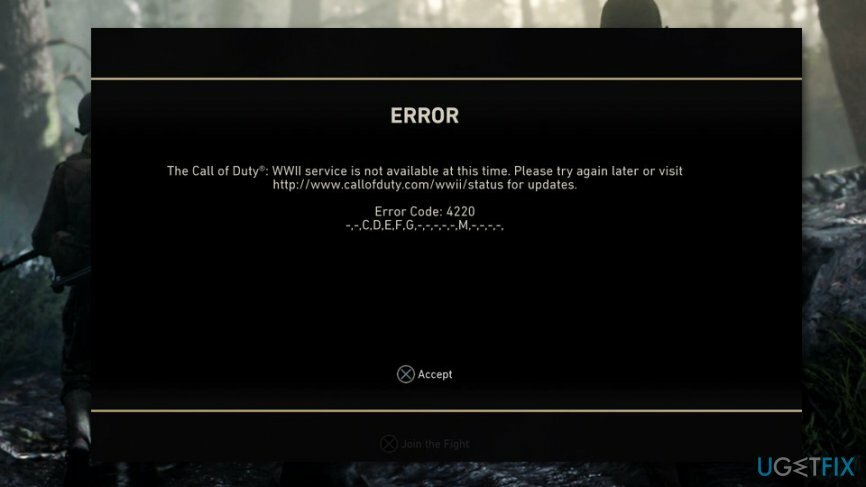
Solusi untuk memperbaiki kode kesalahan 4220 di Xbox One
Untuk memperbaiki sistem yang rusak, Anda harus membeli versi berlisensi dari gambar ulang gambar ulang.
Kesalahan Xbox Live ini mungkin hanya masalah sementara. Oleh karena itu, tidak sulit untuk memperbaikinya. Biasanya, cukup restart konsol, logout dan login lagi ke akun Anda, atau update game.
Pilihan 1. Mulai ulang konsol Xbox
Untuk memperbaiki sistem yang rusak, Anda harus membeli versi berlisensi dari gambar ulang gambar ulang.
Restart Xbox One adalah solusi paling sederhana dan paling efektif untuk memperbaiki kode kesalahan Xbox Live 4220. Jika Anda tidak yakin bagaimana melakukannya, ikuti langkah-langkah berikut:
- tekan tombol Xbox untuk membuka panduan.
- Memilih Pengaturan.
- Klik Mulai ulang konsol pilihan.
- Klik Ya untuk mengkonfirmasi tindakan.
Selain itu, Anda dapat menekan dan menahan tombol Xbox selama sekitar 10 detik. Setelah konsol mati, hidupkan lagi.
Pilihan 2. Periksa masalah konektivitas
Untuk memperbaiki sistem yang rusak, Anda harus membeli versi berlisensi dari gambar ulang gambar ulang.
Masalah konektivitas cukup sering menjadi sumber kesalahan 4220. Oleh karena itu, Anda harus memastikan jika ada masalah dengan koneksi internet Anda.
Pertama-tama, Anda harus memutuskan sambungan dari Wi-Fi dan menggunakan koneksi kabel. Kemudian, Anda harus mengatur ulang alamat MAC[3] dengan mengikuti langkah-langkah berikut:
- Membuka panduan Xbox yang ada di sebelah kiri Tampilan depan.
- Memilih Pengaturan dan pilih Semua pengaturan.
- Navigasi ke Pengaturan jaringan lalu akses Pengaturan lanjutan.
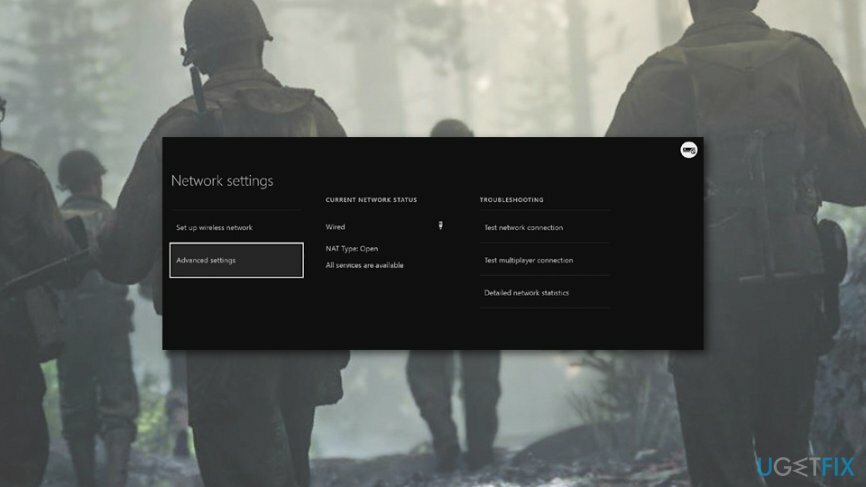
- Pilih Alamat Mac alternatif lalu Jernih.
- Mulai ulang konsol Xbox seperti yang dijelaskan dalam metode pertama.
- Setelah konsol Anda boot, nonaktifkan firewall router dan periksa apakah kesalahan telah teratasi.
Opsi 3. Keluar dan masuk lagi ke akun Xbox Live
Untuk memperbaiki sistem yang rusak, Anda harus membeli versi berlisensi dari gambar ulang gambar ulang.
- Klik tombol Xbox.
- Memilih Rumah.
- Navigasikan ke akun Anda.
- Keluar dan mulai ulang konsol.
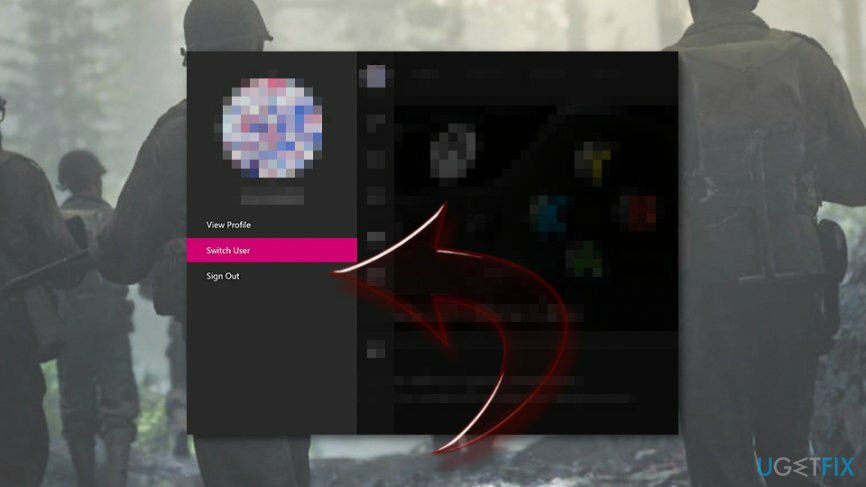
- Setelah reboot, lakukan langkah-langkah ini lagi untuk masuk.
Opsi 4. Setel Terjemahan Alamat Jaringan ke "Buka"
Untuk memperbaiki sistem yang rusak, Anda harus membeli versi berlisensi dari gambar ulang gambar ulang.
Terjemahan Alamat Jaringan (atau NAT)[4] masalah mungkin juga menjadi alasan kode kesalahan 4220. Jika tidak ada metode sebelumnya yang membantu memperbaiki masalah, pengguna disarankan untuk memilih tipe Open NAT:
- Navigasi ke Pengaturan > Semua Pengaturan.
- Klik Jaringan.
- Memilih NAT ketik dari panel kanan.
- NAT harus disetel ke Membuka.
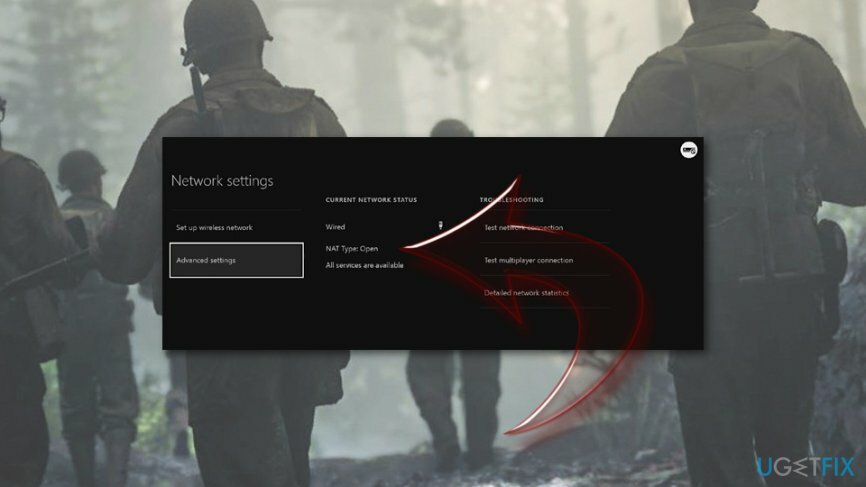
Opsi 5. Perbarui permainan
Untuk memperbaiki sistem yang rusak, Anda harus membeli versi berlisensi dari gambar ulang gambar ulang.
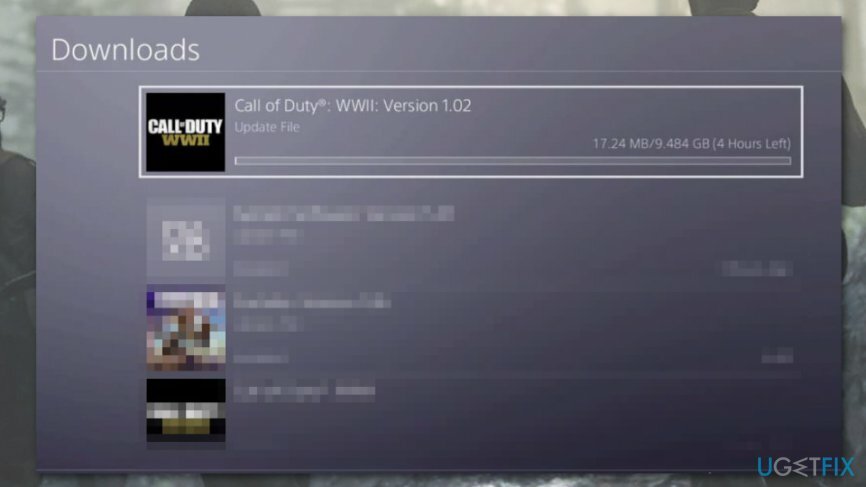
Dalam beberapa kasus, sumber kesalahan Xbox 4220 mungkin berasal dari game itu sendiri. Kesalahan dilaporkan muncul sebagian besar untuk pemain Call of Duty. Dengan demikian, Anda harus memeriksa pembaruan yang tersedia dan menginstalnya jika diperlukan.
- Buka layar Utama dan geser ke kanan.
- Memilih Game dan aplikasi saya.
- Di bawah bagian Game, temukan Call of Duty WW2 atau game lain yang menyebabkan kesalahan.
- Klik Awal untuk membuka opsi permainan.
- Memilih Kelola permainan pilihan.
- Ada sebuah Pembaruan pilihan di panel kiri. Klik di atasnya dan instal pembaruan jika ada.
Opsi 6. Copot dan instal ulang game
Untuk memperbaiki sistem yang rusak, Anda harus membeli versi berlisensi dari gambar ulang gambar ulang.
Jika memperbarui gim tidak membantu, tidak banyak yang harus dilakukan – cukup instal ulang gim. Tentu saja, Anda tidak ingin kehilangan data game Anda, jadi Anda harus memperbaruinya terlebih dahulu:
- Navigasi ke Game dan aplikasi saya dari layar Beranda.
- Temukan game yang akan Anda copot pemasangannya. Klik dan tekan Awal tombol.
- Klik Kelola permainan.
- Cadangkan data permainan Anda.
Setelah selesai, Anda harus mengikuti tiga langkah pertama lagi, dan kemudian melanjutkan mengikuti langkah-langkah ini untuk memperbaiki kode kesalahan 4220:
- Ketika di Kelola permainan pengaturan, klik Copot pemasangan semua pilihan.
- Setelah penghapusan instalasi, restart konsol Xbox.
- Mengakses Game dan aplikasi saya > permainan di mana Anda akan melihat game yang dihapus di bawah Siapuntuk memasang bagian.
- Klik Install untuk menginstal ulang permainan.
Perbaiki Kesalahan Anda secara otomatis
tim ugetfix.com mencoba melakukan yang terbaik untuk membantu pengguna menemukan solusi terbaik untuk menghilangkan kesalahan mereka. Jika Anda tidak ingin bersusah payah dengan teknik perbaikan manual, silakan gunakan perangkat lunak otomatis. Semua produk yang direkomendasikan telah diuji dan disetujui oleh para profesional kami. Alat yang dapat Anda gunakan untuk memperbaiki kesalahan Anda tercantum di bawah ini:
Menawarkan
lakukan sekarang!
Unduh PerbaikiKebahagiaan
Menjamin
lakukan sekarang!
Unduh PerbaikiKebahagiaan
Menjamin
Jika Anda gagal memperbaiki kesalahan Anda menggunakan Reimage, hubungi tim dukungan kami untuk mendapatkan bantuan. Tolong, beri tahu kami semua detail yang menurut Anda harus kami ketahui tentang masalah Anda.
Proses perbaikan yang dipatenkan ini menggunakan database 25 juta komponen yang dapat menggantikan file yang rusak atau hilang di komputer pengguna.
Untuk memperbaiki sistem yang rusak, Anda harus membeli versi berlisensi dari gambar ulang alat penghapus malware.

Untuk tetap sepenuhnya anonim dan mencegah ISP dan pemerintah dari mata-mata pada Anda, Anda harus mempekerjakan Akses Internet Pribadi VPN. Ini akan memungkinkan Anda untuk terhubung ke internet saat sepenuhnya anonim dengan mengenkripsi semua informasi, mencegah pelacak, iklan, serta konten berbahaya. Yang terpenting, Anda akan menghentikan kegiatan pengawasan ilegal yang dilakukan NSA dan lembaga pemerintah lainnya di belakang Anda.
Keadaan yang tidak terduga dapat terjadi kapan saja saat menggunakan komputer: komputer dapat mati karena pemadaman listrik, a Blue Screen of Death (BSoD) dapat terjadi, atau pembaruan Windows secara acak dapat terjadi pada mesin ketika Anda pergi untuk beberapa waktu menit. Akibatnya, tugas sekolah, dokumen penting, dan data lain Anda mungkin hilang. Ke pulih file yang hilang, Anda dapat menggunakan Pemulihan Data Pro – itu mencari melalui salinan file yang masih tersedia di hard drive Anda dan mengambilnya dengan cepat.